【【2016年1月】カテゴリの記事一覧】
次のようなパーツの制作方法について考えてみます。

アピアランスを使わない場合

アピアランスを使わない場合には、4つのパーツで作成します。
- 青い四角形
- 白い角丸四角形
- テキスト「管理番号」
- テキスト「A12345」
「A12345」は、番号が変わったり、また、増減する可能性がありますが、その度、四角形の大きさ、および、それを包含する青い四角形にも影響します。
「Illustratorで数百枚の写真の角を一括で丸くしたい」という質問をいただきました。
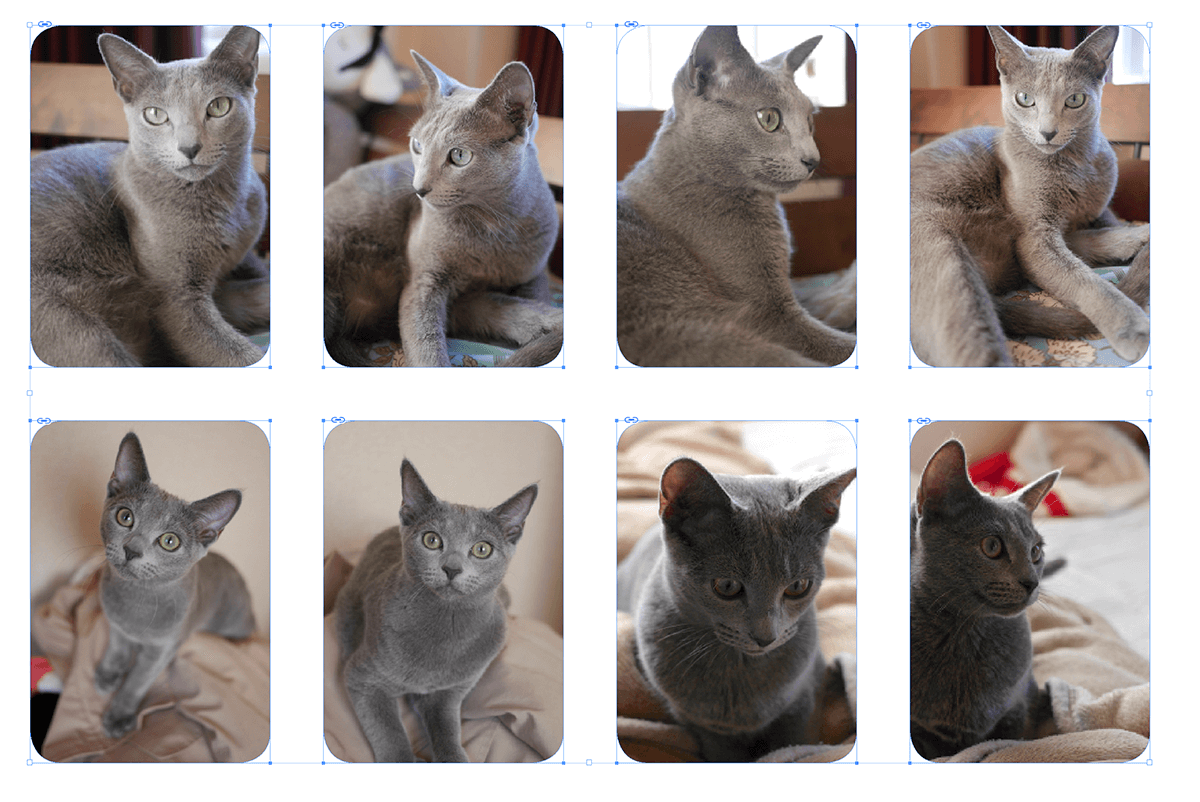
最適なアプリケーションはInDesign
Illustratorで数百枚の写真を配置するのは、現実的ではありません。最近のIllustratorではようやく[配置]時に複数のファイルを選択できるようになったものの、配置後に揃える作業などが手間です(スクリプトを使うなどの回避方法を取るしかありません)。そして、(リンクで扱っても)何より重くなる。
このような作業を行うのに最適なのはInDesignです。次のような手順で行えばかなり短時間で行えます。
- 画像ファイルを配置(配置時に矢印キーを押してコンタクトシートとして配置)
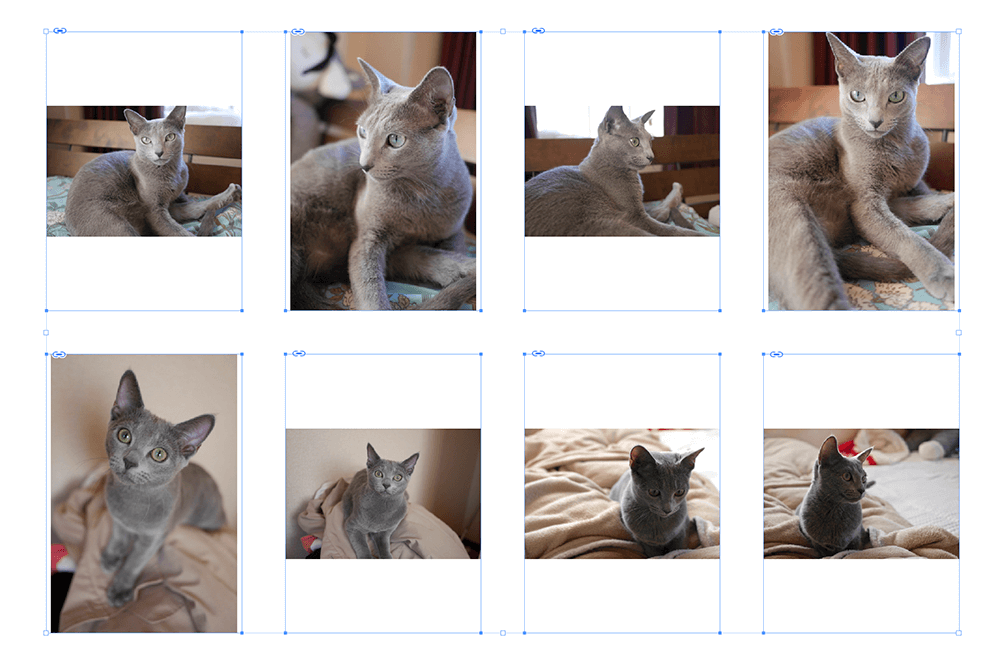
- [フレームを内容に合わせる]を実行(または[フレームに均等に流し込む])
- [角オプション]で角丸を設定
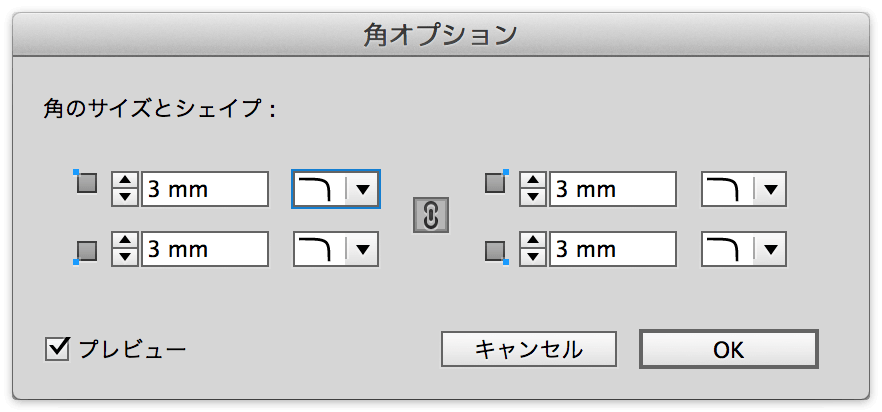
Finder → Path Finder
乗り換えブームというわけではないのですが、Path Finderを導入しました。
Path Finderといえば、かなり古くからあるFinderの代替アプリの代名詞ですが、「なんか、なじめない」ことを理由にずっと敬遠してきました。ある方のススメで使いはじめたところ、やはり「これでいい。これがいい」という結論になりました。
昨年(2015年)11月からScanSnap Cloudというサービスがスタートしました。
これまで、ScanSnap(ドキュメントスキャナー)は、1台のMac(PC)に紐付けられていたため、「複数人での使用が面倒」だったり、「まずは、Mac(PC)を起動しなければならない」など、利用方法が限定されていました。
ワンプッシュのみで行える、というのはとても嬉しい進化です。

DTP Transitのネタは、最近、Facebookページに出すことが多くなっています。エントリーとしてブログに掲載するほどでないものは、そのまま埋もれています。
2015年12月のFacebookページでのポストをまとめてみました。

